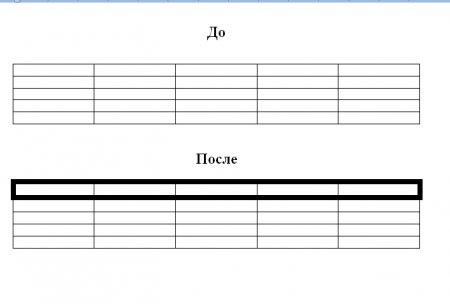Після створення та заповнення таблиці ви можете відредагувати, а саме надати їй більш презентабельний вигляд. Зміни можна застосувати не тільки до всієї таблиці, але і до окремих комірок, стовпців або рядків. Можливість для редагування дуже багато, тому давайте розглянемо їх по черзі.
Тип кордонів
Щоб змінити тип меж комірок необхідно:
1. Перейдіть до редагування комірки і натисніть праву кнопку миші для виклику контекстного меню. Вибираємо «Кордони і заливка».
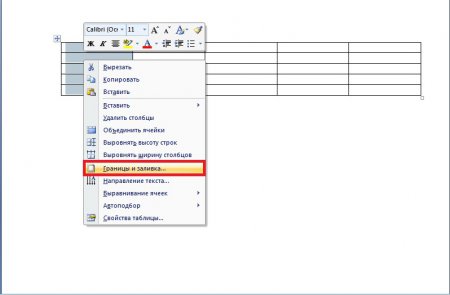
2. Далі в діалогів вікні «Кордони і заливка» , в лівій його частині, ви побачите такі типи меж:
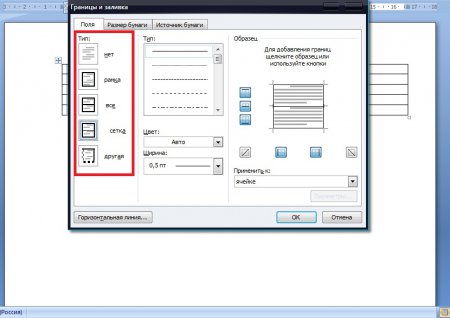
Для їх застосування клікніть по необхідному типу і натисніть «Ок». Приміром, я застосую до першого стовпця таблиці «Тип: рамка».
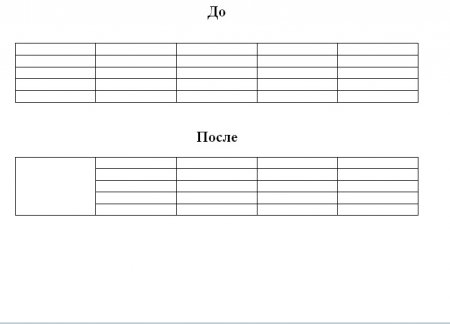
Тип ліній
Щоб змінити візуальний вигляд ліній, що обмежують осередку між собою необхідно:
1. Знову виділяємо необхідні комірки, викликаємо контекстне меню і в ньому вибираємо «Кордони і заливка». У нововиявленими діалоговому вікні звертаємося до наступного розділу, який складається з величезного списку.
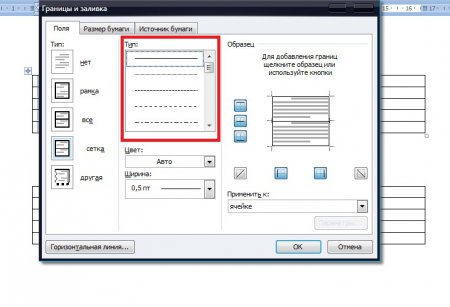
Зараз я продемонструю на прикладі, як зміниться таблиця, при виборі одного з типів меж.
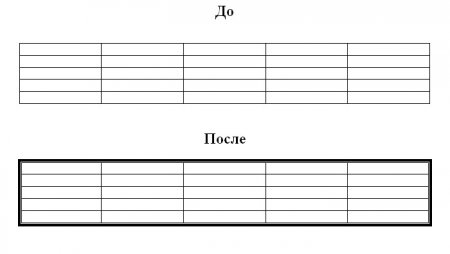
Колір ліній
Зміна кольору ліній у таблиці текстового редактора MS Word аналогічно з попередніми діями. Це можна зробити все в тому ж діалоговому вікні «Кордони і заливка». Зі списку, що відкривається, який знаходиться під словом «Колір», ви можете вибрати необхідні вам кольору.
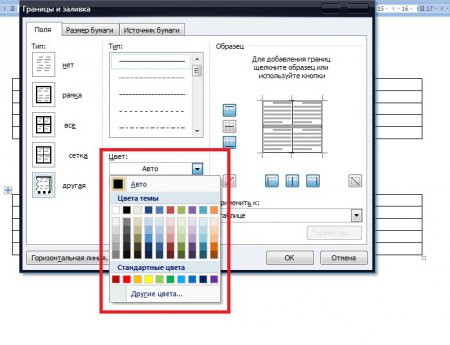
Продемонструю вже звичний приклад з зміною.
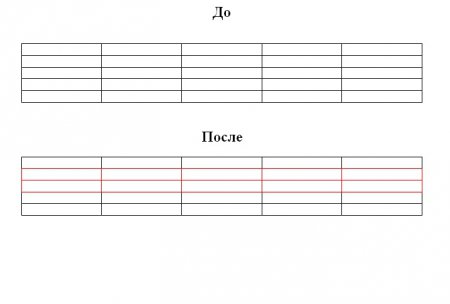
Ширина ліній
Змінити ширину ліній можна звернувшись до відкривається списку, який знаходиться під областю зміни кольору. На жаль, список можливих значень ширини кордонів не такий вже і великий, порівняно з квітами, але його цілком достатньо для поліпшення візуального вигляду ваших таблиць.
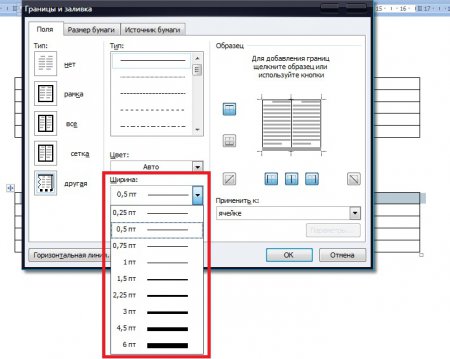
Приклад.